환경 모드
어떤 Unity 씬이든 Warudo에 환경 모드로 임포트 할 수 있어요!
설정
1단계: 씬 준비
Unity 씬을 원하는 대로 설정하세요. Post Processing Stack v2가 지원되니, 씬에 포스트 프로세싱 효과를 추가할 수 있어요.
씬을 최적화하는 것을 추천해요. 예를 들어:
- 너무 많은 하이폴리곤 모델을 사용하지 마세요;
- 충돌이 필요하지 않은 모델의 충돌을 비활성화하세요;
- 스트림에서 보이는 씬의 일부만 필요하다면, 나머지를 비활성화하거나 제거하세요;
- 실시간 조명 사용을 최소화하고, 가능하면 베이크된 조명을 사용하세요.
Do not add more than one "Camera" resource in the scene, otherwise it will increase the performance load of the environment and may even cause errors.
2단계: 조명 베이크 (선택 사항)
일반적으로 씬에서 조명을 베이크하는 것을 권장해요. 이렇게 하면 환경 모드의 시각적 품질과 성능을 크게 향상시킬 수 있어요.
현재 Unity의 기본 렌더 파이프라인(BiRP)에서 "Standard" 재질의 베이킹은 지원되지 않아요.
라이트맵을 베이크해야 하는 경우, 더 나은 결과를 위해 다른 재질을 사용하는 것이 좋습니다.
Unity의 기본 라이트매퍼
대부분의 경우 Unity의 기본 라이트매퍼를 사용하는 것으로 충분해요.
Warudo는 방향성 라이트맵을 사용하니 Windows → Rendering → Lighting에서 Directional Mode가 Directional로 설정되어 있는지 확인하세요:
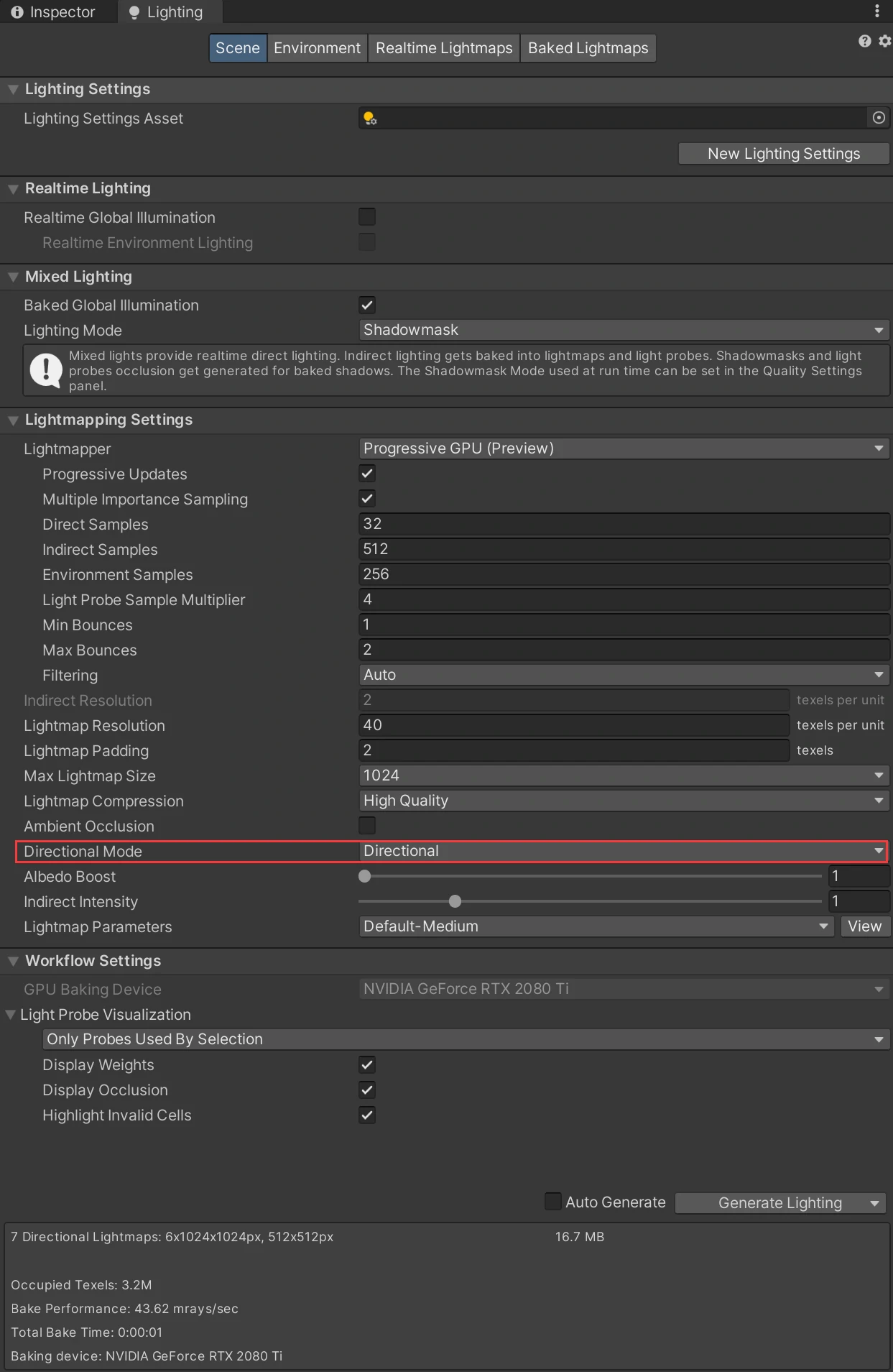
그렇지 않으면 씬의 조명이 올바르게 적용되지 않을 수 있어요.
씬에 이미 라이트맵이 베이크되어 있는 경우, 라이트매핑 방향 모드를 전환한 후 Generate Lighting을 클릭하여 라이트맵을 다시 베이크해야 합니다.
Bakery
Bakery라는 서드파티 라이트매퍼를 사용할 수 있어요. 단, 방향성 라이트맵을 베이크해야 합니다. 예를 들어, Bakery에서 Directional Mode를 Dominant Direction 또는 MonoSH로 설정할 수 있어요.
Bakery가 Warudo에서 제대로 작동하도록 하기 위해서는 아래 단계를 따라야 해요:
Bakery폴더를 모드 폴더로 복사하세요 (기본적으로Assets루트에 있을 거예요);- Bakery 설정에서 Use scene named output path를 체크하세요. 이렇게 하면 Bakery 라이트맵이 모드 폴더에 저장돼요. Directional Mode는 Dominant Direction 또는 MonoSH처럼 방향성 라이트맵을 생성하는 옵션으로 선택하세요;
- Render를 클릭해 라이트맵을 렌더링하세요. 반사 프로브도 베이크하려면 Render reflection probes를 클릭하세요;
- 중요:
Bakery/_tempScene폴더로 이동해 베이크 과정 중 생성된_tempSceneUnity 씬 파일을 삭제하세요.
3단계: EnvironmentSettings 스크립트 추가
익스포트 하고자 하는 Unity 씬을 열고 EnvironmentSettings 스크립트(Warudo SDK에 포함됨)를 새 게임 오브젝트 또는 기존 게임 오브젝트에 추가하세요. Copy from current environment settings 버튼을 클릭하세요. 이 스크립트는 Unity의 환경 설정(스카이박스, 그림자 색상 등)을 저장해 환경 모드로 익스포트 할 수 있게 합니다.
4단계: 씬 이름 변경
씬 이름을 "Environment"로 변경하고, 씬을 모드 폴더에 배치하세요 (하위 폴더에 배치 가능).
5단계: 모드 익스포트
Warudo → Build Mod를 선택하고, 생성된 .warudo 파일이 Environments 데이터 폴더에 저장되었는지 확인하세요.
문제 해결
환경 모드를 만드는 것은 다른 유형의 모드보다 조금 더 까다로울 수 있어요. Warudo에서 환경이 에디터와 다르게 보이는 경우, 아래 체크리스트를 확인해 보세요:
EnvironmentSettings스크립트를 씬의 게임 오브젝트에 추가했나요?- 씬 이름이 "Environment"로 되어 있나요?
- 모든 재질, 셰이더 등이 모드 폴더에 포함되어 있나요?
- 베이크된 조명을 사용한 경우, 라이트맵과
LightingSettings에셋이 모드 폴더에 포함되어 있나요? - 베이크된 조명을 사용한 경우, 모드 폴더에 하나의 라이트맵과
LightingSettings에셋만 존재하는지 확인했나요?
일부 사용자는 여러 세트의 라이트맵과 LightingSettings 에셋이 모드 폴더 밖에 존재할 때도 문제가 발생했다고 보고했어요. 이 문제가 지속된다면 하나의 라이트맵과 LightingSettings 에셋만 남기고 나머지는 삭제해 보세요.
- 베이크된 조명을 사용하는 경우, 라이트맵의 방향 모드가 Directional(또는 Bakery를 사용하는 경우 Dominant Direction/MonoSH)로 설정되어 있나요?
- 모드 폴더에 여러 개의 Unity 씬이 있나요? 그렇다면 다른 씬을 삭제하세요. (서브폴더 안에 씬이 있을 수 있으니 모든 서브폴더도 확인하세요!)
- 씬에 적용되지 않은 변경사항이 있는 프리팹이 있나요? 그렇다면 변경사항을 적용하세요. 세로선이 보이는 경우(변경사항이 완전히 적용되지 않았음을 의미함), 해당 프리팹을 우클릭하고 Prefab → Unpack Completely를 선택한 후 모드를 다시 익스포트하세요.